Fotojet
https://www.fotojet.com/tw/features/photo-editor/watermark-photo.html一開始點進網頁會看到這樣的畫面,點選開始創建就可以開始編輯照片了。
進入之後還可以選擇既有的模板來美化照片,沒有選也可以,這些也只是推薦的模板而已。
雖然這個網站有分免費使用跟付費版,你會看到該軟體試用版的功能已經算齊全了,如果是做簡單的照片編輯就已經夠用了。付費功能的上面會有一個皇冠的標籤。
如果你要使用高級的功能的話,照片上就會出現該網站的標籤,並且不能儲存只能預覽
接下來我們來使用看看這裡面的功能。
首先我們可以使著按下自動增強
你會看到照片直接被調整過,原本霧霧的背景就顯著比較清晰。
畫面右下角的
從左到右分別為「重製」「原始對比」「上一步」「下一步」
非常的方便。
我們來看其他的功能,除了第一頁我們看到的剪裁、調整尺寸、旋轉、曝光度、顏色
再來第二頁的特效
這些是可以簡單挑出你要的濾鏡,直接將照片改成你要的效果。
當然裡面還是有分免費功能跟付費功能,但是常見的幾種濾鏡就非常夠用了。
第三頁的疊加
這一頁的功能可以幫你的照片加上一些有趣的特效,像是漂浮著愛心或光圈。
第四頁是相框
第五頁是文字
左上角的是基本的文字可以選擇,下方的文字就是已經做好的文字sample。
文字可以做字體大小、字型、顏色調整,還可以調整透明度、邊框。
剛剛雖然文字的sample有些是付費的功能,但還是可以透過調整去重現。
最後是剪貼畫
剪貼畫的功能可以加入一些圖形在照片上面,一樣可以調整透明度、邊框跟填色,填色還可以做成漸層。








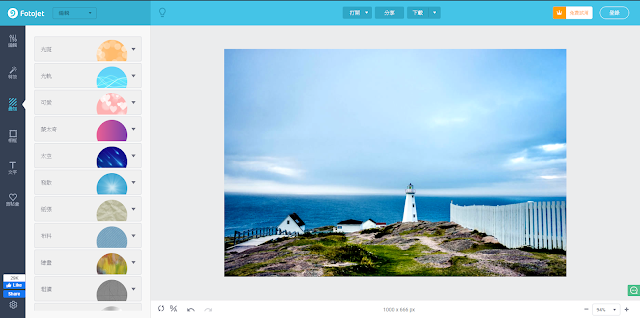




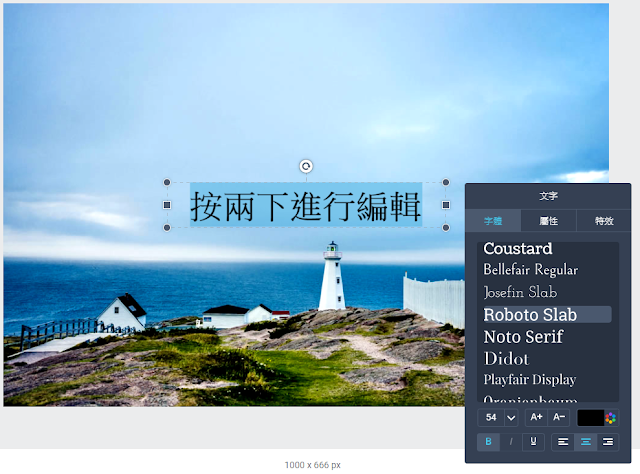





沒有留言:
張貼留言